
مثال على الدرس
أدوات الدرس
إضافة إلى شكل الشريط السينمائي
الذي تحدثنا عن في المقدمة ..
سنحتاج لبعض الصور ..
وفي الدرس سأستخدم الصور التالية ..

إذا كان حجم الصورة كبير جداً .. قم بتصغيره ..
خطوات التنفيذ
الخطوة الأولى
قم بفتح مساحة عمل جديدة .. عن
طريق
File >> New
بالإعدادات التالية ..
ستلاحظ ظهور مساحة العمل البيضاء أمامك ..
الخطوة
الثانية
قم بإضافة لير جديد عن طريق الضغط
على المربع الصغير
 الموجود
الموجود أسفل بوكس اللييرات ..
إن لم تجد بوكس الليرات
أمامك .. أو واجهت مشكلة في التعامل معها .. اتبع الرابط التالي ..
في هذه الخطوة .. اختر أداة
الأشكال
Shape
 .. ومن ثم
.. ومن ثم اختر شكل الشريط السينمائي ..
لاحظ في الصورة التالية .. التغيير الذي ستجريه على شريط الخصائص الخاص بالأشكال
إضافة إلى اختيار شكل الشريط السينمائي ..
والآن انتقل إلى مساحة العمل .. وقم برسم الشكل .. انصح بالضغط على
Shift من لوحة المفاتيح أثناء رسم الشكل .. حتى نحافظ
على الأبعاد .. ونحصل على الرسم الحقيقي للشكل ..
بعد أن ترسم الشكل .. اختر أداة المؤشر

.. ثم قم بتحريك الفيلم السينمائي للأعلى ..
لاحظ مساحة العمل عندي ..

هل انتهيت من الرسم


انتقل الآن للخطوة الثالثة ..



















 هذا
هذا 


 ) ..
) ..










» مجلة نيهامي 2009
» Acts Of Death
» The Ice Harvest
» felm
» Reign Of Fire
» Want of Opportunity 2oo9
» Loch Ness Terror AKA Beyond Loch Ness 2008
» X-Men Origins Wolverine 2009
» عرض لنهامى